Les fonctions du groupe de fonctions Boucles servent à travailler avec des boucles d'arêtes et comprennent des outils de création de boucles au sein de polygones et à distance, ce qui permet d'ajuster automatiquement une nouvelle boucle par rapport à la forme d'un objet, des chemins aléatoires, etc.
Tous les outils du groupe de fonctions Boucles sont disponibles au niveau Arêtes. Les autres niveaux de sous-objet contiennent un sous-jeu d'outils ou aucun outil. Au niveau Polygone, seules les options Insérer boucle et Supprimer boucle sont disponibles. Le niveau Sommet comprend les options Connecter, Connecter à distance, Insérer/Supprimer boucle et Créer une extrémité/Créer un coin.
Interface
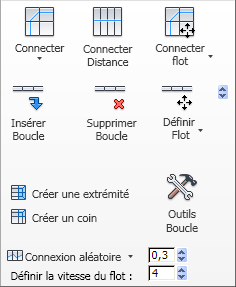
Groupe de fonctions Boucles au niveau Arête dans le ruban réduit

Groupe de fonctions Boucles dans le ruban agrandi, avec extension

Groupe de fonctions Boucles flottant, avec extension
-
 Connecter (niveau Sommet)
Connecter (niveau Sommet) - Crée de nouvelles arêtes entre des paires de sommets sélectionnés.
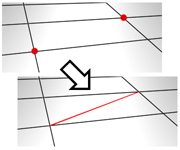
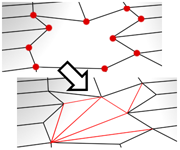
L'option Connecter ne permet pas aux nouvelles arêtes de se croiser. Par exemple, si vous sélectionnez les quatre sommets d'un polygone à quatre côtés, puis que vous cliquez sur Connecter, seuls deux des sommets sont connectés. Si vous voulez connecter les quatre sommets avec de nouvelles arêtes, utilisez Couper.
-
 Connecter (niveau Arête/Bordure)
Connecter (niveau Arête/Bordure) - Crée de nouvelles arêtes entre des paires d'arêtes sélectionnées, en utilisant les paramètres courants de l'option Connecter les arêtes. L'option de connexion est particulièrement utile pour la création ou la redéfinition de boucles d'arêtes. Remarque : Vous pouvez seulement relier des arêtes d'un même polygone. De plus, l'option Connecter ne permet pas aux nouvelles arêtes de se croiser. Par exemple, si vous sélectionnez les quatre arêtes d'un polygone à quatre côtés, puis que vous cliquez sur Connecter, seules les arêtes adjacentes sont connectées, créant ainsi un schéma en losange.
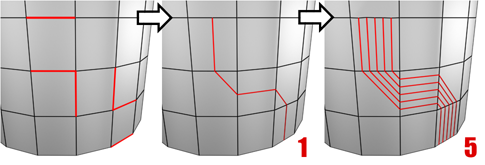
Lorsque vous connectez deux arêtes ou plus à l'aide de la boîte de dialogue Paramètres, vous créez des arêtes espacées régulièrement. Le nombre d'arêtes est défini dans la boîte de dialogue. Lorsque vous cliquez sur le bouton Connecter, les paramètres en cours dans la boîte de dialogue sont utilisés pour la sélection.
- Paramètres de connexion (dans la liste déroulante Connecter)
- Ouvre le chariot Connecter les arêtes qui vous permet d'afficher un aperçu des résultats de la fonction Connecter, d'indiquer le nombre de segments d'arêtes créés par l'opération et de définir l'espacement et la position des nouvelles arêtes. Conseil : pour ouvrir rapidement la boîte de dialogue connecter les arêtes, appuyez sur la touche maj, puis cliquez sur le bouton Connecter.
-
 Connecter à distance
Connecter à distance -
Crée des boucles d'arêtes entre des sommets et des arêtes par rapport à une distance et une autre topologie.
L'utilisation de cette option dépend du niveau de sous-objet :
- SommetSélectionnez deux sommets d'extrémités et appliquez la fonction afin de les connecter à travers le maillage intercalé.
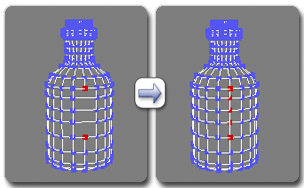
Gauche : sélection initiale
Droite : après application de l'option Connecter à distance
- ArêteSélectionnez deux arêtes parallèles et appliquez la fonction afin de les connecter à travers le maillage intercalé.
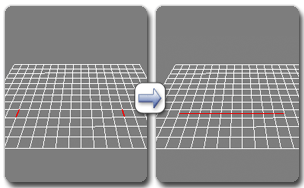
Gauche : sélection initiale
Droite : après application de l'option Connecter à distance
Remarque : Au niveau Arête, si une boucle complète (fermée) est réalisable (par exemple, autour d'une sphère), l'option Connecter à distance en crée automatiquement une.
- SommetSélectionnez deux sommets d'extrémités et appliquez la fonction afin de les connecter à travers le maillage intercalé.
-
 Connecter le flux
Connecter le flux -
Connecter les arêtes sélectionnées à un ou plusieurs anneaux d'arêtes, puis réglez la position de la nouvelle boucle afin d'ajuster la forme du maillage environnant.
Sélectionnez un anneau arête et appliquez l'option Connecter le flux. Pour chaque arête sélectionnée, l'option Connecter le flux crée une boucle à travers l'anneau et ajuste les nouvelles arêtes pour les faire suivre le contour physique du maillage.
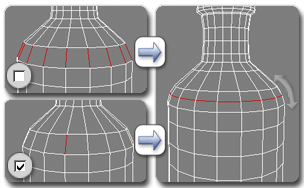
En haut à gauche : anneau arête sélectionné
En bas à gauche : arête sélectionnée avec l'option Anneau auto activée
Droite : après application de l'option Connecter le flux, illustration de la forme corrigée une fois la boucle créée
Conseil : Pour sélectionner automatiquement l'anneau avant de se connecter, en fonction de la sélection d'arêtes, activez tout d'abord l'option Anneau auto (voir ci-après). - Boucle auto (liste déroulante Connecter le flux)
-
Lorsque cette option est activée et que vous utilisez l'option Connecter le flux, une boucle d'arête complète est créée automatiquement .
Utilisation: activez l'option Boucle automatique, sélectionnez une ou plusieurs arêtes, puis appliquez l'option Connecter le flux. Pour chaque arête sélectionnée, l'option Connecter le flux crée une boucle à travers l'anneau entier et ajuste les nouvelles arêtes pour les faire suivre le contour physique du maillage.
-
 Insérer boucle
Insérer boucle -
Crée une ou plusieurs boucles arêtes en fonction de la sélection de sous-objets courante et sélectionne les résultats.
L'utilisation de cette option dépend du niveau de sous-objet :
- Sommet Sélectionnez une ou plusieurs paires de sommets adjacents et appliquez cette fonction afin d'insérer des boucles arêtes entre chaque paire de sommets adjacents.
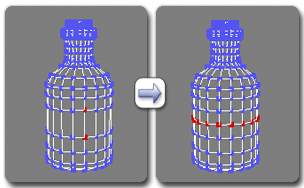
Utilisation de l'option Insérer boucle au niveau Sommet
- Arête Deux options sont disponibles :
- Normal permet de sélectionner une ou plusieurs arêtes et d'appliquer la fonction afin d'insérer des boucles d'arêtes passant par l'anneau d'arête sur lequel se trouve chaque arête sélectionnée.
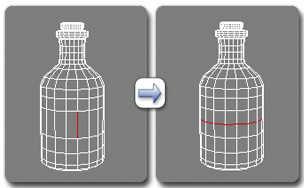
Utilisation de l'option Insérer boucle au niveau Arête
- Maj Cette touche ouvre la boîte de dialogue Connecter les arêtes afin que vous puissiez définir le nombre d'arêtes insérées et gérer de manière interactive les paramètres Pincer et Glisser.
- Normal permet de sélectionner une ou plusieurs arêtes et d'appliquer la fonction afin d'insérer des boucles d'arêtes passant par l'anneau d'arête sur lequel se trouve chaque arête sélectionnée.
- Polygone Sélectionnez une ou plusieurs paires de polygones adjacents et appliquez la fonction afin d'insérer des boucles arêtes passant par le centre de chaque paire (parallèle à la sélection).
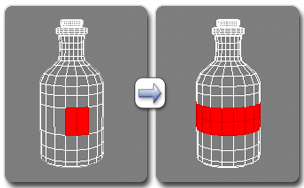
Utilisation de l'option Insérer boucle au niveau Polygone
- Sommet Sélectionnez une ou plusieurs paires de sommets adjacents et appliquez cette fonction afin d'insérer des boucles arêtes entre chaque paire de sommets adjacents.
-
 Supprimer boucle
Supprimer boucle -
Supprime des boucles au niveau du sous-objet courant et supprime automatiquement tous les sommets restants.
L'utilisation de cette option dépend du niveau de sous-objet :
- Sommet Sélectionnez une ou plusieurs paires de sommets adjacents (afin d'indiquer la direction de la boucle), puis cliquez sur Supprimer boucle.
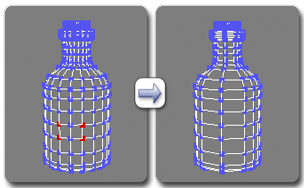
Utilisation de l'option Supprimer boucle au niveau Sommet
- Arête Sélectionnez une ou plusieurs arêtes, puis cliquez sur Supprimer boucle. Cela permet de supprimer toutes les boucles sur lesquelles se trouvent les arêtes.
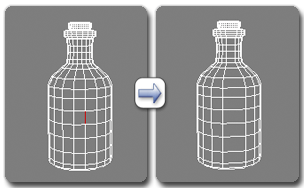
Utilisation de l'option Supprimer boucle au niveau Arête
- Polygone Sélectionnez une ou plusieurs paires de polygones adjacents (afin d'indiquer la direction de la boucle), puis cliquez sur Supprimer boucle. Vous pouvez également supprimer un seul polygone pour supprimer toutes les boucles d'arêtes sur lesquelles il réside.
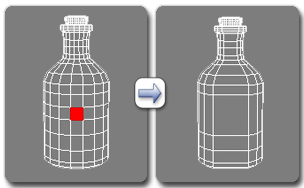
Utilisation de l'option Supprimer boucle au niveau Polygone
Remarque : La suppression d'une boucle polygone revient à supprimer les boucles arêtes limites.
- Sommet Sélectionnez une ou plusieurs paires de sommets adjacents (afin d'indiquer la direction de la boucle), puis cliquez sur Supprimer boucle.
-
 Définir flux
Définir flux -
Règle les arêtes sélectionnées afin d'ajuster la forme du maillage environnant.
Utilisation: sélectionnez une ou plusieurs arêtes et appliquez la fonction. Pour ajuster automatiquement toute la boucle de chaque arête, activez d'abord l'option Boucle Auto.
Utilisez la double flèche pour définir le flux de manière interactive.
Remarque : Lorsque l'outil Sélectionner et manipuler est activé au niveau sous-objet Arête, le chariot apparaît dans la fenêtre avec une commande de définition du flux : . Pour obtenir des instructions sur l'utilisation du chariot, reportez-vous à la rubrique Interface du chariot.
. Pour obtenir des instructions sur l'utilisation du chariot, reportez-vous à la rubrique Interface du chariot. - Boucle Auto (liste déroulante Définir flux)
-
Lorsque cette option est activée, l'utilisation de l'option Définir Flux sélectionne automatiquement des boucles pour la ou les arêtes sélectionnées.
Utilisation: sélectionnez une ou plusieurs arêtes, activez l'option Boucle automatique, puis appliquez l'option Définir Flux. Chaque boucle d'arête sélectionnée est sélectionnée automatiquement, puis l'option Définir Flux est appliquée à chaque boucle.
- Ajouter la définition de l'action flux au manipulateur de chariot (liste déroulante Définir flux)
-
Active ou désactive la commande Définir Flux de l' interface du chariot lorsque l'outil Sélectionner et manipuler est activé.
-
 Fin de construction
Fin de construction -
Crée un quadrilatère terminé par deux boucles parallèles en fonction de la sélection de sommets ou d'arêtes.
Sélectionnez deux sommets aux extrémités des boucles parallèles se terminant au niveau du même polygone ou de la même arête les reliant, puis appliquez cette fonction pour créer un quadrilatère se terminant par deux boucles parallèles.

Utilisation de l'option Créer une extrémité au niveau Sommet
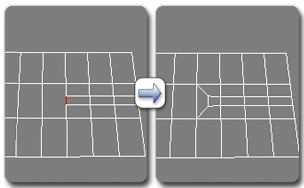
Utilisation de l'option Créer une extrémité au niveau Arête
Remarque : La création d'une extrémité ne fonctionne que lorsque deux boucles parallèles se terminent sur le même côté de la même arête interne. -
 Créer un coin
Créer un coin -
Crée un coin de quadrilatère en fonction de la sélection de sommets ou d'arêtes afin d'effectuer un tour arête-boucle.
L'utilisation de cette option dépend du niveau de sous-objet :
- Sommet Sélectionnez les sommets terminant deux boucles qui passent par des angles droits et se terminent sur les côtés adjacents du même polygone à quatre côtés, puis appliquez cette fonction.
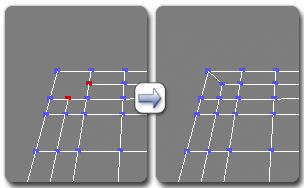
Utilisation de l'option Créer un coin au niveau Sommet
- Arête Sélectionnez les arêtes connectant deux côtés adjacents d'un polygone à quatre côtés, puis appliquez cette fonction. En règle générale, il s'agit d'arêtes dont les boucles forment des coins à 90 degrés.
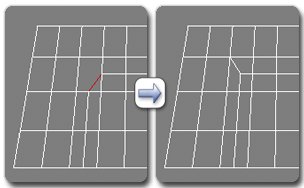
Utilisation de l'option Créer un coin au niveau Arête
- Sommet Sélectionnez les sommets terminant deux boucles qui passent par des angles droits et se terminent sur les côtés adjacents du même polygone à quatre côtés, puis appliquez cette fonction.
-
 Outils Boucle
Outils Boucle -
Ouvre la boîte de dialogue Outils boucle, qui intègre des fonctionnalités permettant d'ajuster les boucles.
-
 Connexion Aléatoire
Connexion Aléatoire -
Connecte les arêtes sélectionnées, en répartissant les positions des arêtes créées.
Sélectionnez au moins deux arêtes contiguës à connecter, puis cliquez sur Connexion aléatoire. Cela permet de connecter les arêtes, en répartissant les positions des arêtes créées. Le paramètre numérique Bruit aléatoire (double flèche) détermine l'étendue de la randomisation.
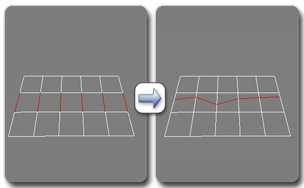
Utilisation de l'option Connexion aléatoire au niveau Arête
Pour créer une boucle complète, activez d'abord l'option Boucle auto (voir ci-après) ou maintenez la touche Maj enfoncée tout en cliquant sur Connexion aléatoire. Une seule arête est requise pour cette option.
- Boucle Auto (liste déroulante Connexion Aléatoire)
-
Lorsque cette option est activée, l'option Connexion aléatoire effectue une boucle aussi complète que possible.
Activez l'option Boucle auto, puis appliquez l'option Connexion aléatoire à une ou plusieurs arêtes sélectionnées. La fonction de connexion automatique est appliquée à toutes les arêtes des anneaux d'arêtes sélectionnés.
- Définir la vitesse du flux
-
Vitesse à laquelle le réglage de la double flèche Définir flux modifie le flux des arêtes sélectionnées.